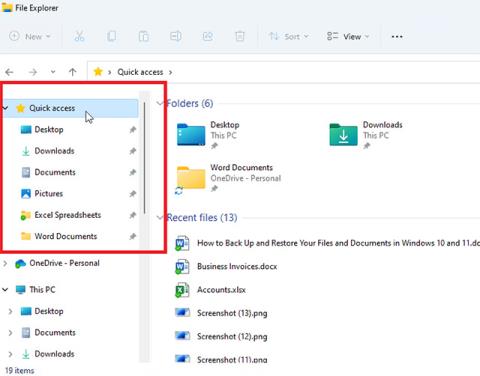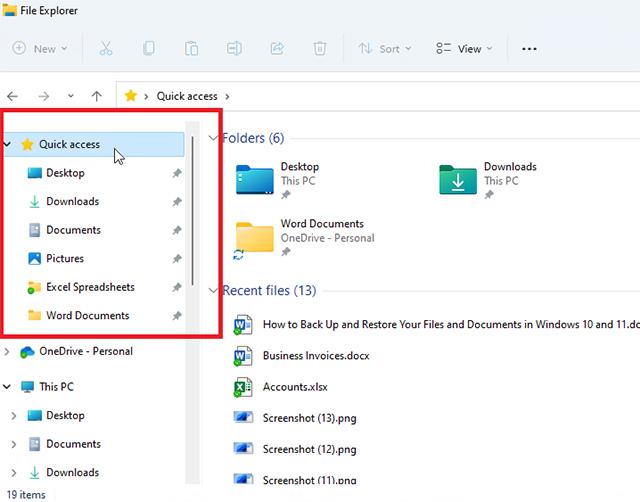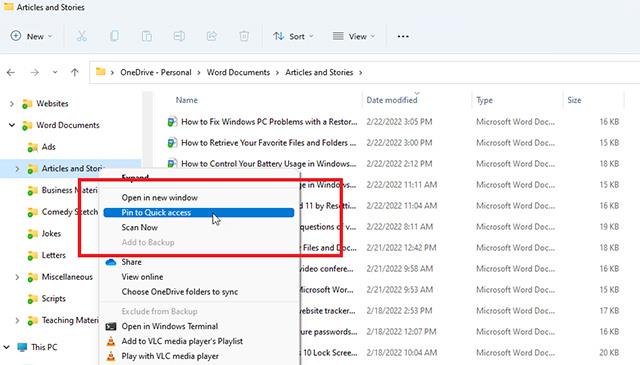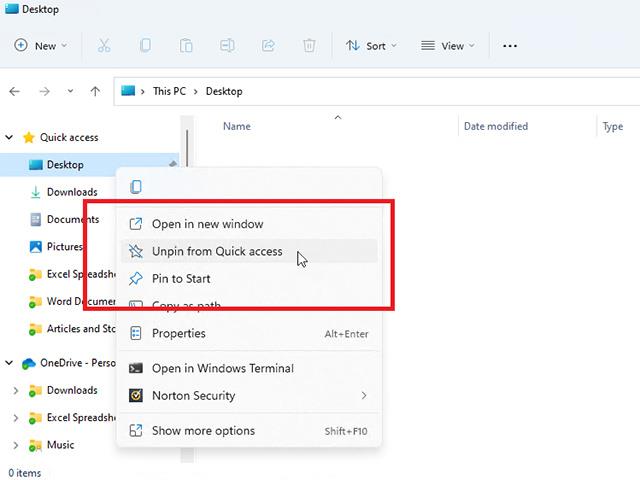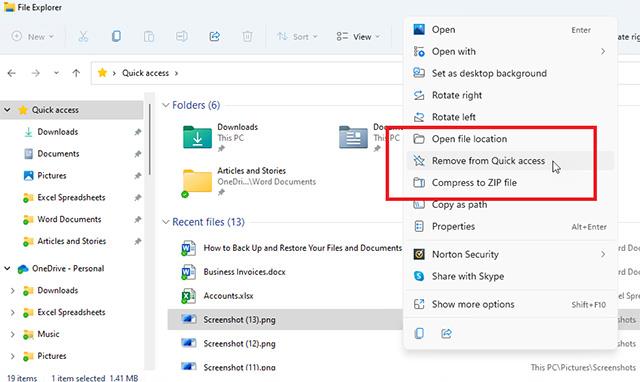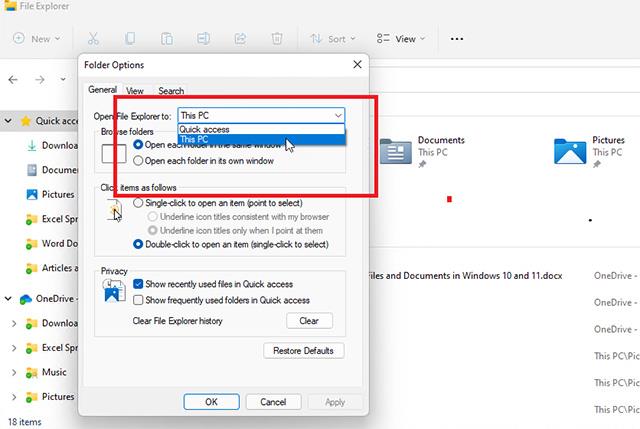Hledáte dokument Microsoft Word, který jste vytvořili den předtím, nebo složku obsahující soubory Excel otevřené minulý týden? Můžete je zcela načíst v Průzkumníku souborů tím, že přejdete na správné místo a seřadíte soubory a složky podle data změny. Existuje však jednodušší způsob, který můžete vyzkoušet na Windows 10 i Windows 11, a to použití Rychlého přístupu.
Obnovte složky a soubory pomocí Windows Quick Access
Stačí spustit Průzkumníka souborů a v postranním panelu na levé straně okna se objeví sekce Rychlý přístup . Zde uvidíte seznam často používaných složek a také soubory, ke kterým jste nedávno přistupovali. Ve výchozím nastavení bude sekce Rychlý přístup vždy pevně nastavena v této poloze. V závislosti na tom, s kolika složkami a soubory jste v poslední době pracovali, s největší pravděpodobností najdete to, co potřebujete.
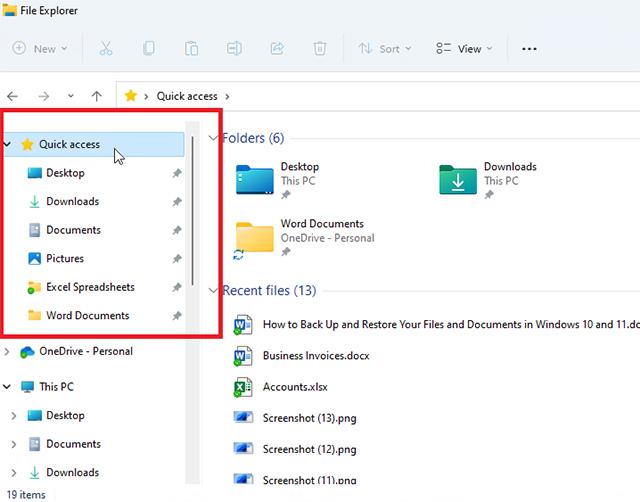
Ve výchozím nastavení také uvidíte systémové složky jako Dokumenty , Plocha , Stažené soubory a Obrázky uvedené v Rychlém přístupu. Kromě toho zde budou také uvedeny všechny soubory, které jste použili v posledních několika dnech. Systém Windows zobrazí v Rychlém přístupu až 20 složek a 20 naposledy použitých souborů.
Chcete-li změnit, které položky se zobrazí v Rychlém přístupu, můžete ručně přidat nebo odebrat složky. Ve Windows 10 klikněte pravým tlačítkem na složku, kterou chcete přidat do Rychlého přístupu. V zobrazené nabídce klikněte na „ Připnout k rychlému přístupu “ a tato složka se objeví v seznamu nejčastěji používaných složek. Ve Windows 11 klikněte pravým tlačítkem na složku a vyberte Zobrazit další možnosti > Připnout k rychlému přístupu .
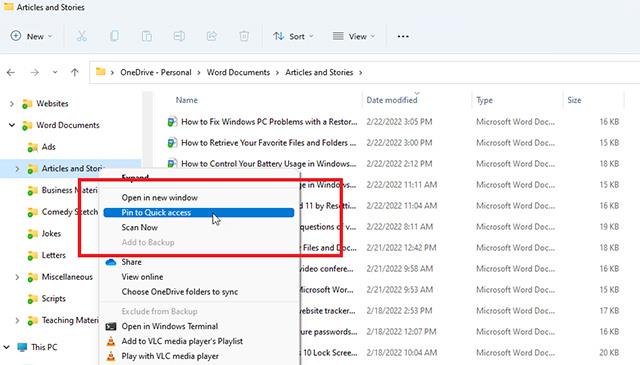
Chcete-li odstranit složku Rychlý přístup, klepněte na položku pravým tlačítkem. V místní nabídce klikněte na „ Odepnout z rychlého přístupu “.
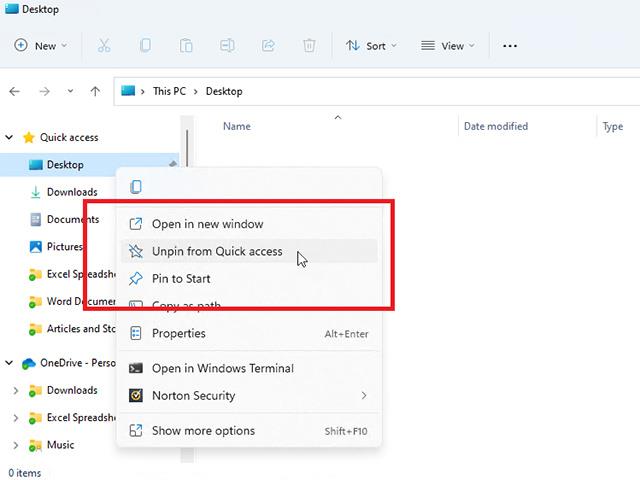
A co vaše oblíbené soubory? Zatímco postranní panel zobrazuje pouze složky, můžete kliknutím na Rychlý přístup zobrazit jednotlivé poslední soubory. Pokud chcete odebrat soubor z Rychlého přístupu, klikněte na něj pravým tlačítkem a vyberte možnost „ Odebrat z Rychlého přístupu “.
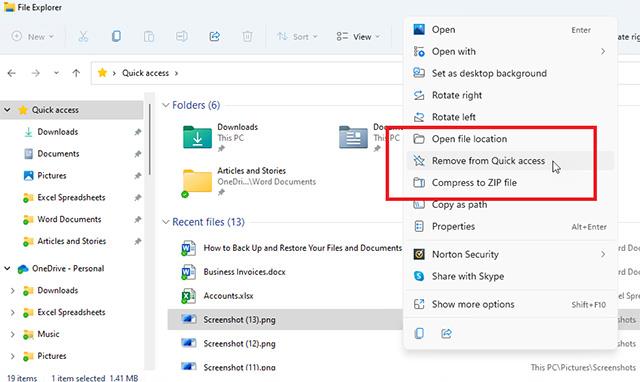
Pamatujte, že Rychlý přístup je ve skutečnosti jen zkratka, která odkazuje na složky a soubory uložené jinde. Všechny položky, které odstraníte z Rychlého přístupu, zůstanou na svém původním místě.
Pokud se vám rychlý přístup nelíbí nebo jej nepotřebujete používat, můžete jej odebrat. V Průzkumníku souborů Windows 10 klikněte na kartu „ Zobrazit “ nahoře a poté klikněte na „ Možnosti “. Uživatelé Windows 11 mohou kliknout na ikonu se třemi tečkami v Průzkumníku souborů a poté vybrat „ Možnosti “.
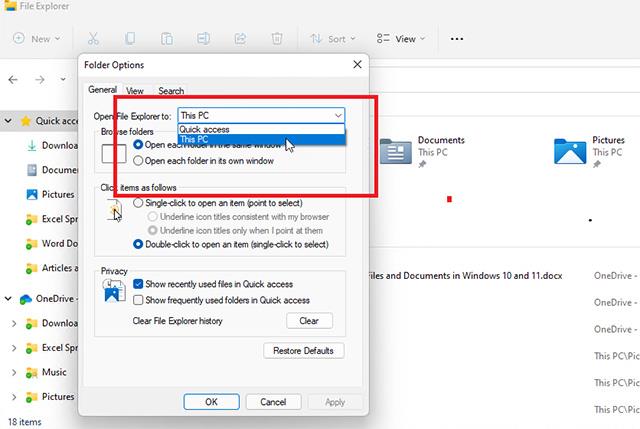
Otevře se malé okno možností. Na kartě „ Obecné “ uvidíte sekci „ Otevřít Průzkumníka souborů: “ nastavenou na Rychlý přístup. Klikněte na něj a změňte položku na „ Tento počítač “ a poté klikněte na OK . Rychlý přístup stále existuje, ale nyní pokaždé, když spustíte Průzkumníka souborů, uvidíte tuto část PC v horní části.
Přejeme vám vždy dobré zkušenosti s Windows!